ps如何将人物调到桌椅的后面?
1、ps打开一张图片和人物。

2、右下角图层处,点击桌椅的图层,进行复制粘贴。
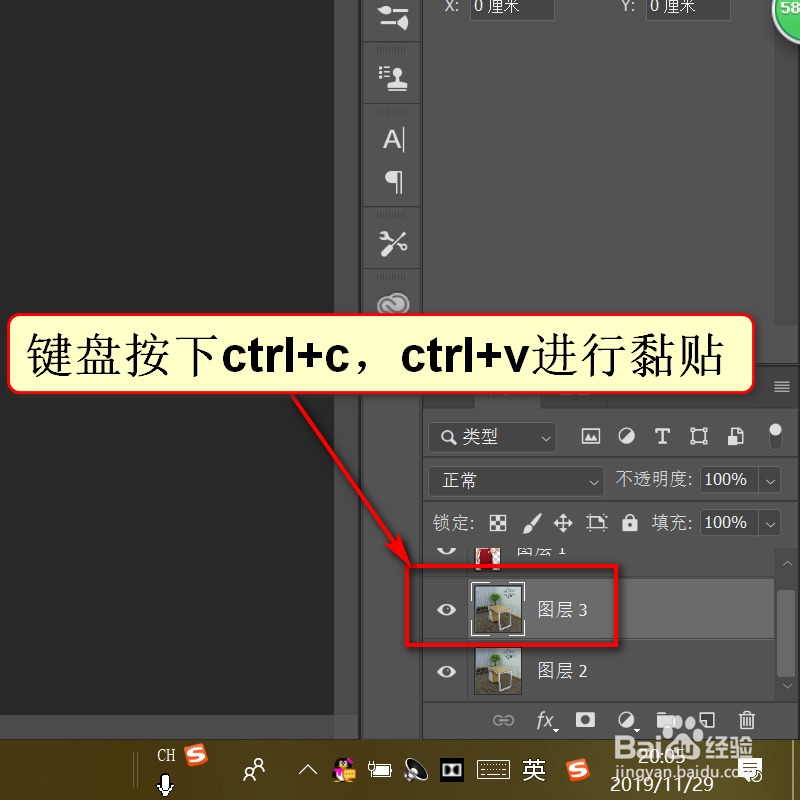
3、将人物图层调至两个图层的中间。
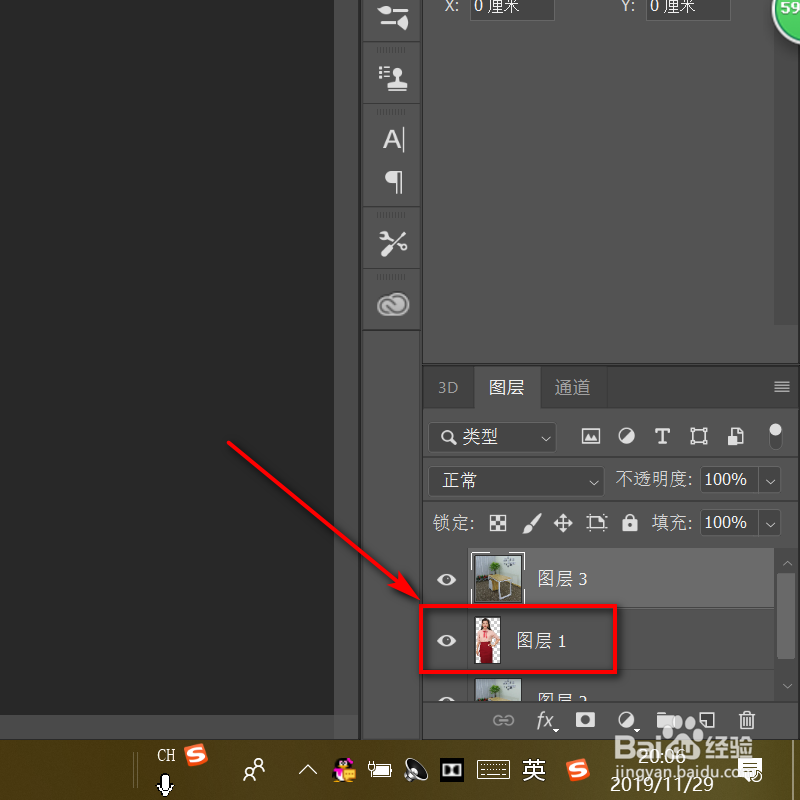
4、点击左侧多边形锁套工具。
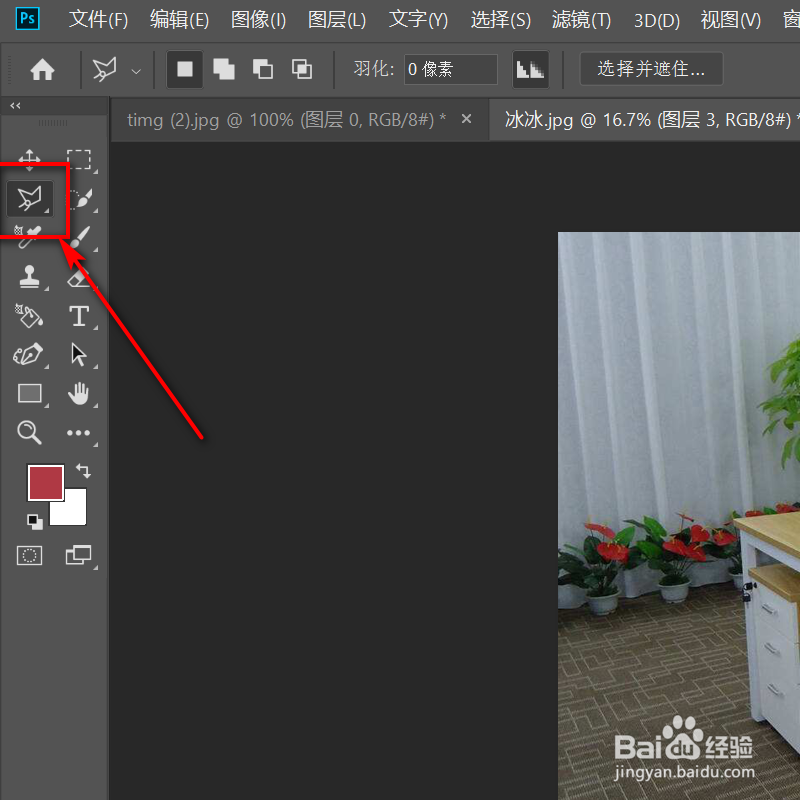
5、将桌子圈住。

6、点击底部第3个蒙版图标。
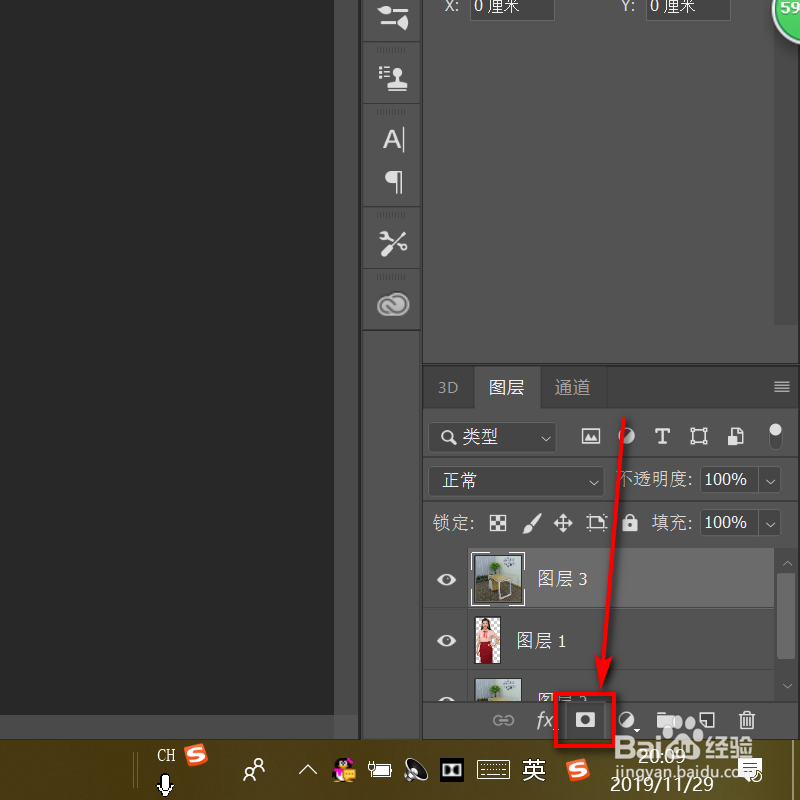
7、将人物的位置和桌子的位置进行合理的调整即可。

1、1、ps打开一张图片和人物。
2、右下角图层处,点击桌椅的图层,进行复制粘贴。
3、将人物图层调至两个图层的中间。
4、点击左侧多边形锁套工具。
5、将桌子圈住。
6、点击底部第3个蒙板图标。
7、将人物的位置和桌子的位置进行合理的调整即可。
声明:本网站引用、摘录或转载内容仅供网站访问者交流或参考,不代表本站立场,如存在版权或非法内容,请联系站长删除,联系邮箱:site.kefu@qq.com。
阅读量:88
阅读量:103
阅读量:97
阅读量:43
阅读量:110